在某些情况下,您可能希望禁止Win11系统自动进行更新,以保持对系统的完全控制。本文将为您提供禁止Win11系统自动更新的方法和详细步骤,让您能够按照自己的计划进行更新操作。尽管自动更新有助于保持系统安全和稳定,但在特定情况下,禁止自动更新可以避免不必要的干扰和兼容性问题。通过按照我们提供的步骤进行操作,您将能够禁止Win11系统的自动更新,以便更好地掌控系统更新的时机和内容。请继续阅读,了解具体的禁止自动更新的方法和操作步骤。
推荐下载:windows11中文版
具体方法:
1、进入windows11系统桌面后右击此电脑图标,选择管理选项。
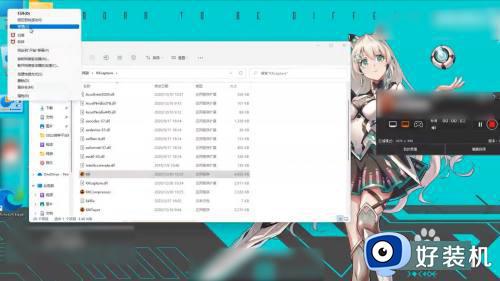
2、在左边的列表中展开服务和应用程序选项,双击服务选项。
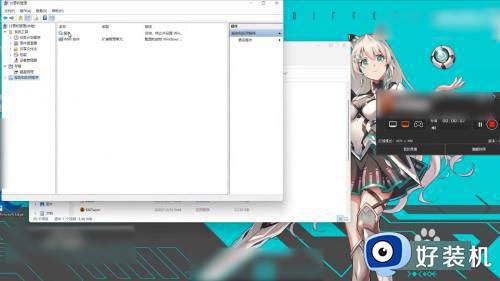
3、在右边的列表中下滑到W字母开头的区域,找到Windows Update服务。

4、右击Windows Update服务后在弹出的菜单列表中选择属性选项。
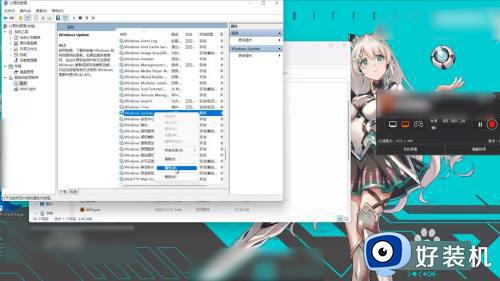
5、在弹出的窗口中找到启动类型选项,将启动类型设置为禁用即可。
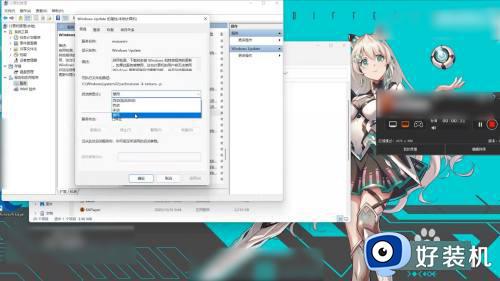
以上就是小编告诉大家的禁止win11系统自动更新设置方法了,如果有不了解的用户就可以按照小编的方法来进行操作了,相信是可以帮助到一些新用户的。